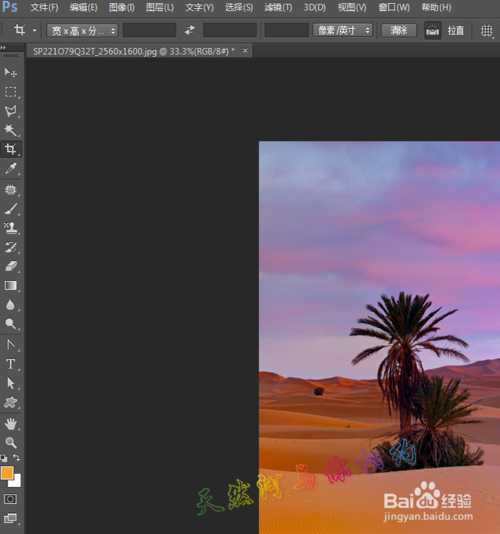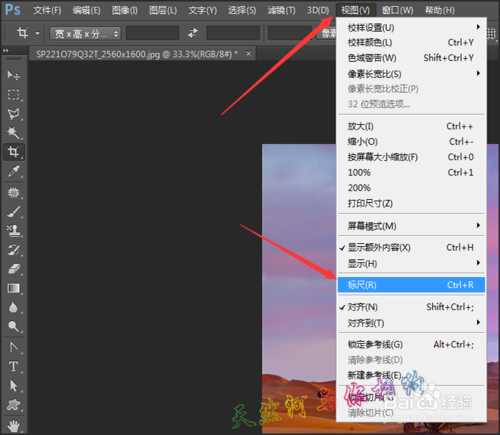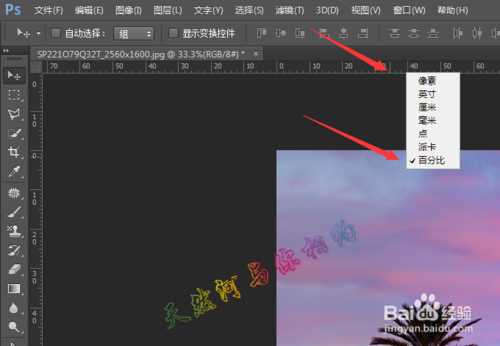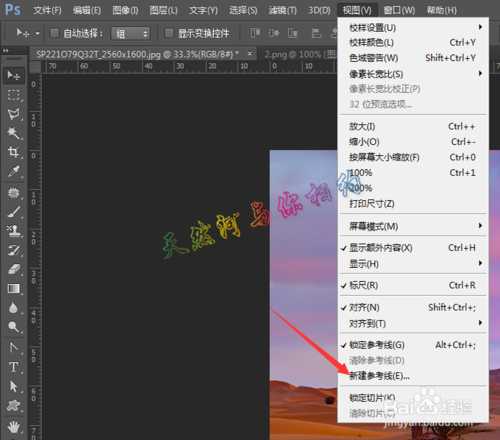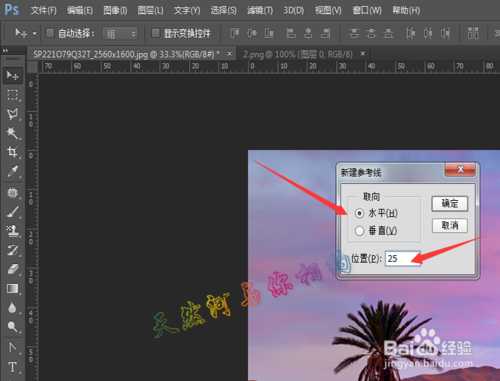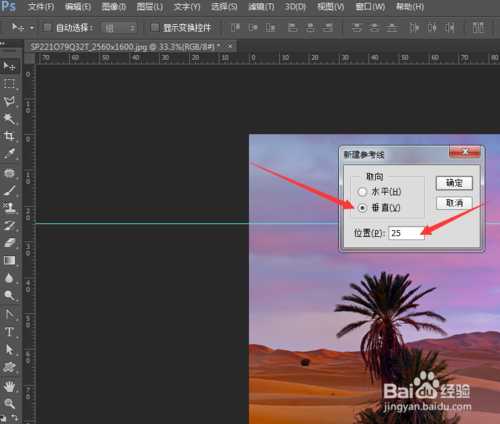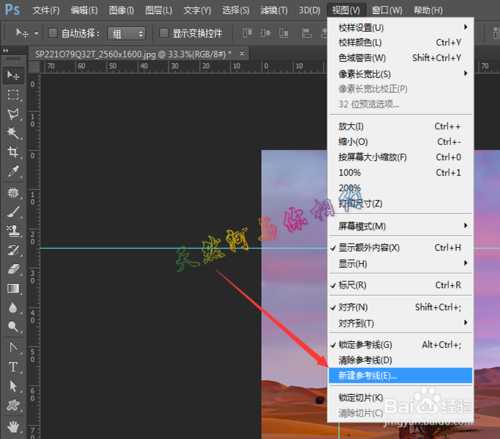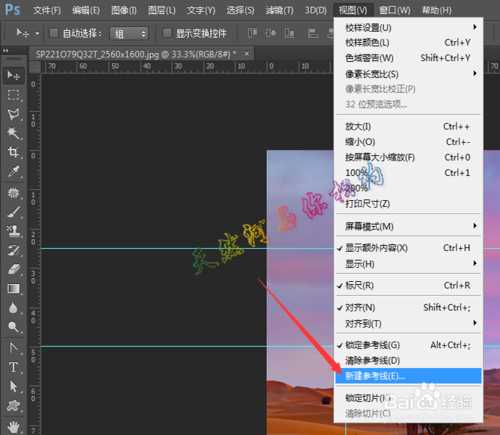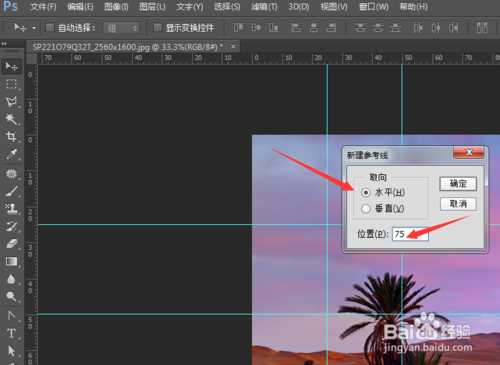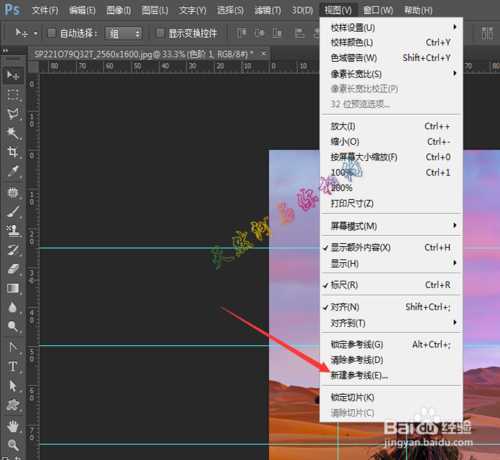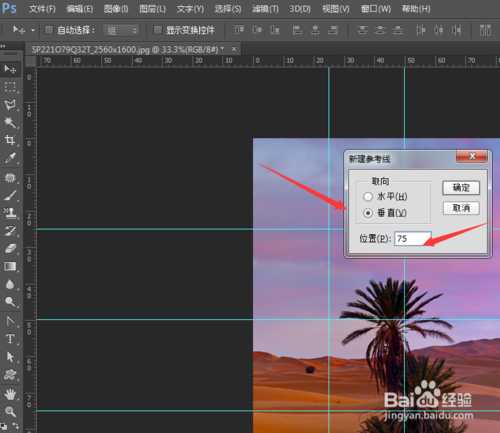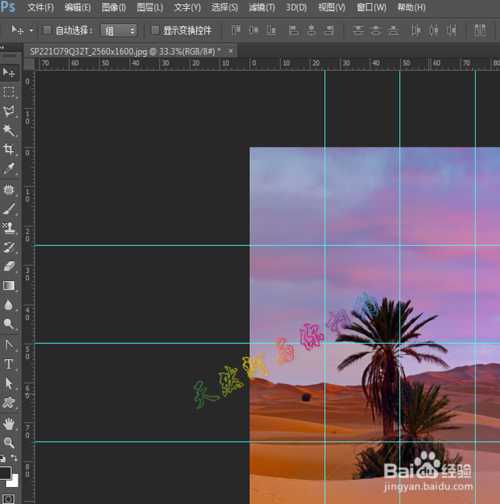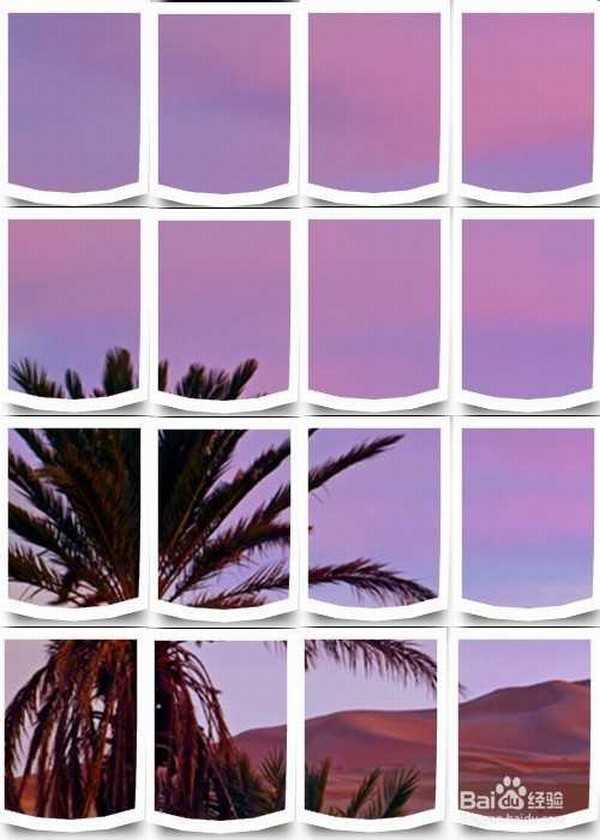如果我们想要把一个图片分割成自己想要的某一种效果,并且把图片分割成一样大小的,有的时候如果是分割的数量比较多的时候,你再去记数值就会很麻烦,如果经定义成一个百分比就会相对来说简单很多。
方法/步骤
首先打开ps软件,双击空白处打开自己想要分割的图片素材。
接着用快捷键ctrl+r调出参考线。也可以点击窗口,在标尺前面找上勾。
找到标尺后,在标尺上面右键点击一下,然后在下拉菜单中在百分比前面打勾。
再菜单中找到窗口,点击下拉菜单中的新建参考线。我们是想要把这个图片分成4等分。横着分4分,竖着也把它分成4分。我们可以把这张图片想成100%,每份也就是25%。
知道了数,我们就可以把它按照这个数值进行分割。在弹出的窗口中我们选择水平输入25%,然后点击确定。
点击确定之后,我们再点击打开菜单中的视图---新建参考线。在弹出的对话框中选择垂直也是25%,点击确定。
这样我们就把第一个参考线建好了,下面我们接着新建第二个参考线。第二个参考线的数值就不会和第一个一样的了。如果一样的话它们就把重叠在一起。第二个参考线的数值应当和第一个的一样,但是它要错开,也就是它是第一个数值的二倍50%。知道这个数。我们就点击水平,把它的数值设为50%。点击确定。
点击确定之后,再点击菜单中的视图。新建参考线,在弹出的对话框中把垂直数值改也改为50。
第二个参考线也制作完成了,下我们就接着制作第三个参考线。它的位置要比第二个多25%,也就是75%。确定了数值,下面就开始新建参考线。和上面的步骤一样。同样也是在窗口菜单中找到新建参考线。然后把它的水平数值改为75%,点击确定。
接着在弹出的对话框中选择垂直,把它的位置数值改为75%。
制作好之后,它就完全按我们的需要分割成了相同的大小。
这时候我们就可以随意的添加我们喜欢的效果。
注意事项
图片分割的数值可以根据自己的需要设置,希望对朋友们会有所帮助。
ps,图片,百分比,分割
更新动态
- 凤飞飞《我们的主题曲》飞跃制作[正版原抓WAV+CUE]
- 刘嘉亮《亮情歌2》[WAV+CUE][1G]
- 红馆40·谭咏麟《歌者恋歌浓情30年演唱会》3CD[低速原抓WAV+CUE][1.8G]
- 刘纬武《睡眠宝宝竖琴童谣 吉卜力工作室 白噪音安抚》[320K/MP3][193.25MB]
- 【轻音乐】曼托凡尼乐团《精选辑》2CD.1998[FLAC+CUE整轨]
- 邝美云《心中有爱》1989年香港DMIJP版1MTO东芝首版[WAV+CUE]
- 群星《情叹-发烧女声DSD》天籁女声发烧碟[WAV+CUE]
- 刘纬武《睡眠宝宝竖琴童谣 吉卜力工作室 白噪音安抚》[FLAC/分轨][748.03MB]
- 理想混蛋《Origin Sessions》[320K/MP3][37.47MB]
- 公馆青少年《我其实一点都不酷》[320K/MP3][78.78MB]
- 群星《情叹-发烧男声DSD》最值得珍藏的完美男声[WAV+CUE]
- 群星《国韵飘香·贵妃醉酒HQCD黑胶王》2CD[WAV]
- 卫兰《DAUGHTER》【低速原抓WAV+CUE】
- 公馆青少年《我其实一点都不酷》[FLAC/分轨][398.22MB]
- ZWEI《迟暮的花 (Explicit)》[320K/MP3][57.16MB]